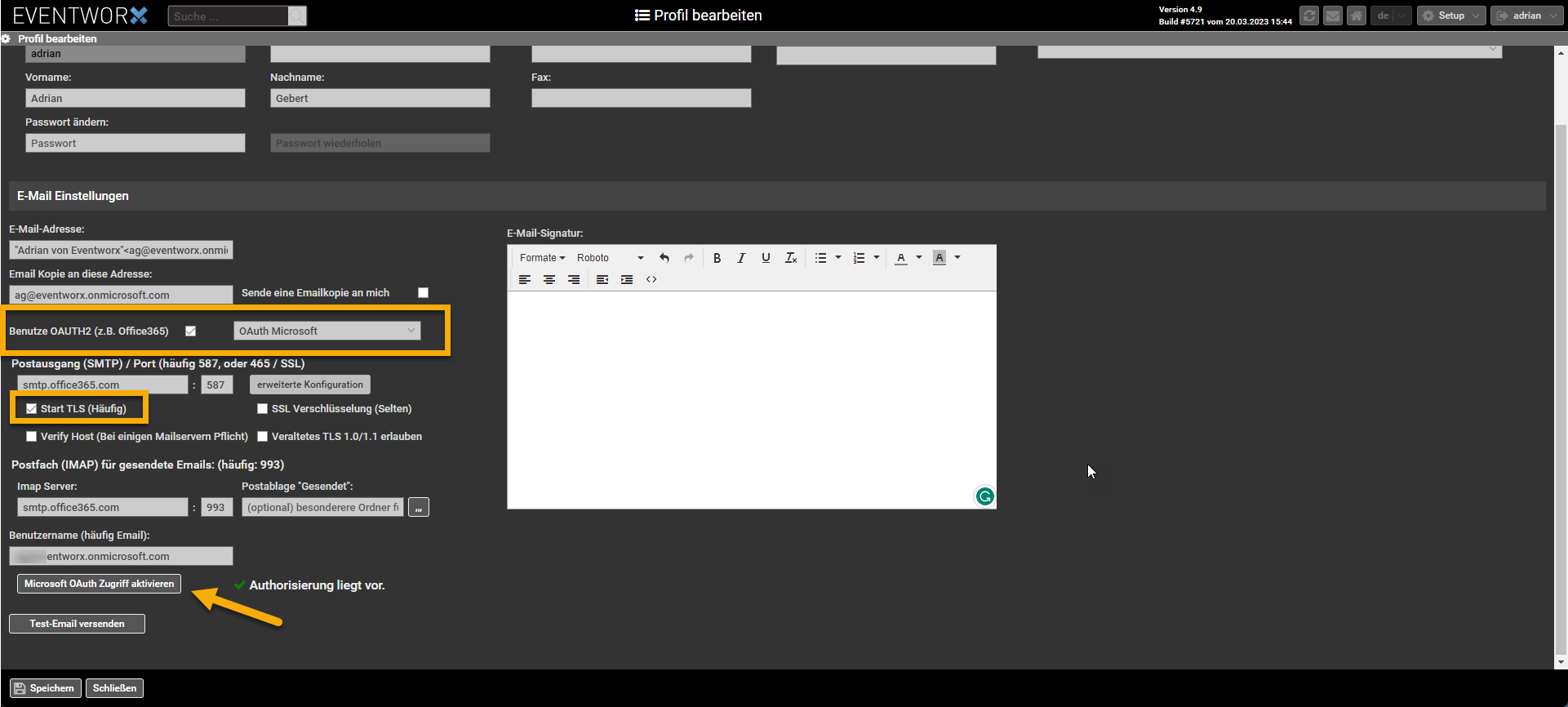OAuth ist ein offenes Standardprotokoll, das für die Authentifizierung und Autorisierung von Benutzern in Webanwendungen verwendet wird. Es ermöglicht Benutzern, einer Anwendung den Zugriff auf eure geschützten Ressourcen zu gewähren, ohne dass ihr Anmeldeinformationen für die Anwendung direkt preisgeben müsst.
Wenn du eine Microsoft-Anwendung oder -API in Deine Anwendung integrieren möchtest, musst du möglicherweise OAuth verwenden, um den Zugriff auf diese Ressourcen zu autorisieren. In diesem Eintrag erfährst du, wie du die Einstellungen für Microsoft OAuth in Deiner Anwendung vornehmen kannst.
Office365 Admin Center Einstellungen
Meldet euch in eurem Office365 Konto an und navigiert zu Benutzer –> Aktive Benutzer. Wählt einen Benutzer aus, wählt den Reiter E-Mail –> E-Mail-Apps und klickt hier auf „E-Mail-Apps verwalten“. Schaltet dort „Outlook im Web“, „IMAP“ und „Authentifiziertes SMTP“ ein.

Microsoft Entra Einstellungen
Registrierung von Eventworx
Um den Maildienst mit OAuth nutzen zu können, muss die Anwendung zunächst im Entra Active Directory des Office365 Mandanten registriert werden. Hierfür benötigen Sie einen Account mit der zugewiesenen Rolle „globaler Administrator“.
Wie komme ich aus Office365 zum Entra Active Directory? Einloggen in ihr Office365 und links oben ins Menü klicken und den Punkt Admin auswählen:
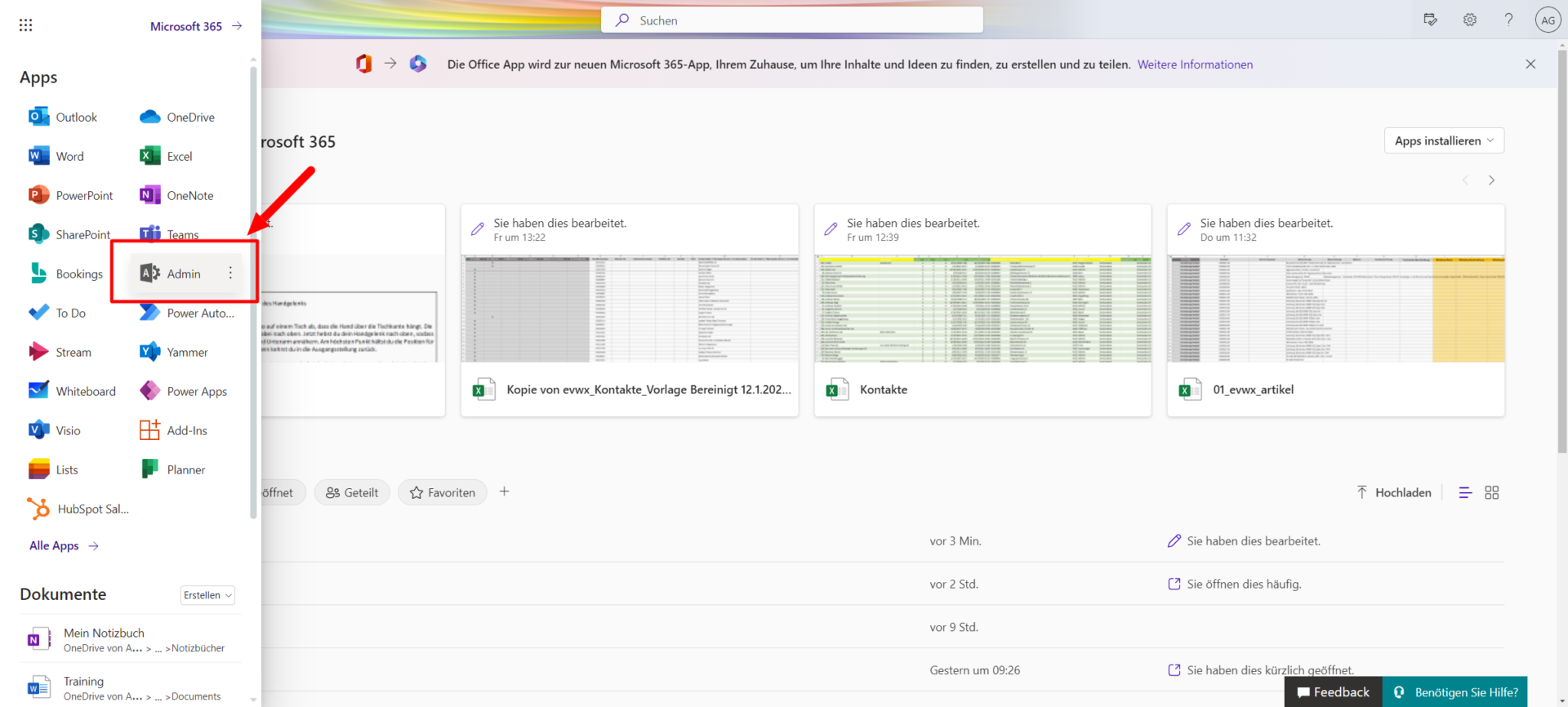
Es öffnet sich der Adminbereich: Hier klickt Ihr auf den „Alle Admin Center“ Bereich. Falls nicht sichtbar auf „Alle anzeigen“ klicken.
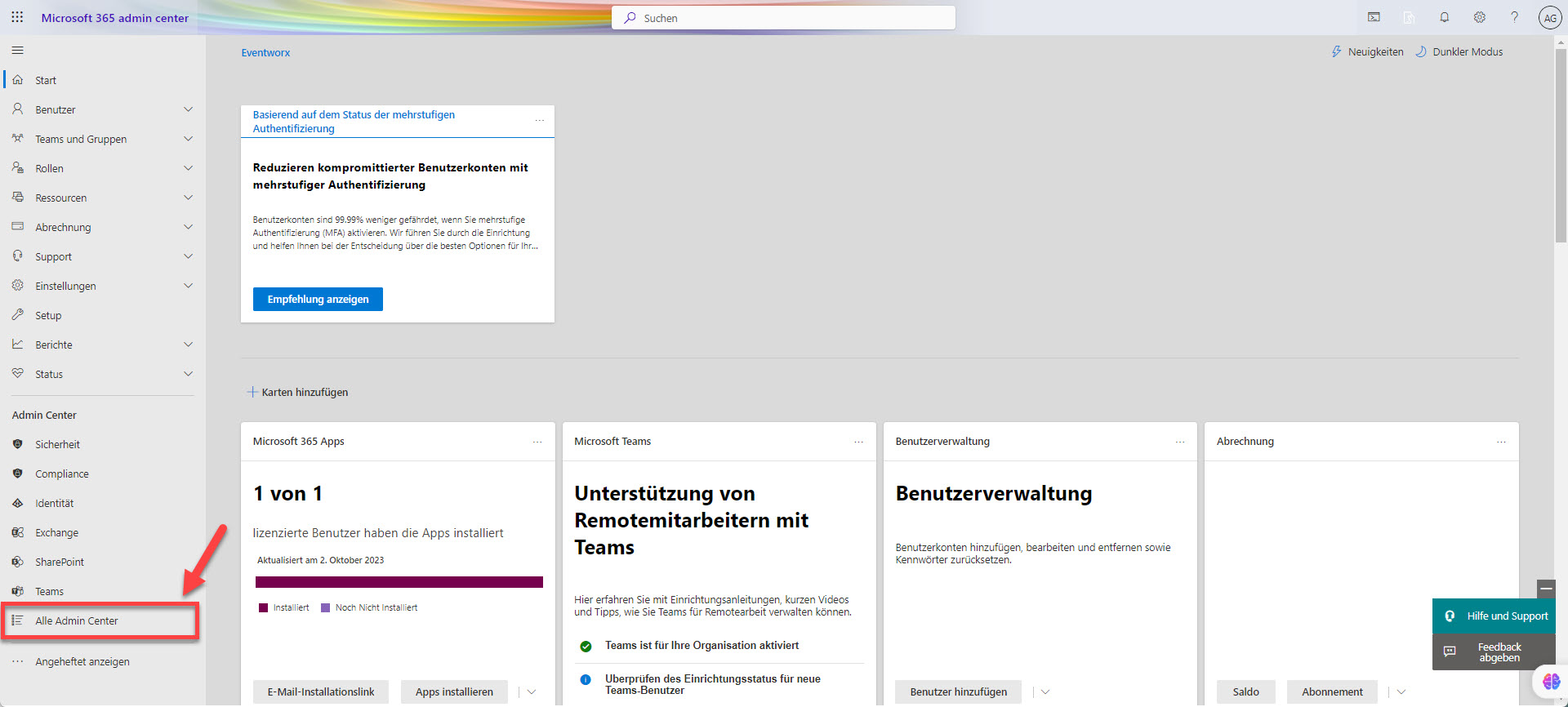
Im Admin Center wählt Ihr nun „Microsoft Entra“ aus
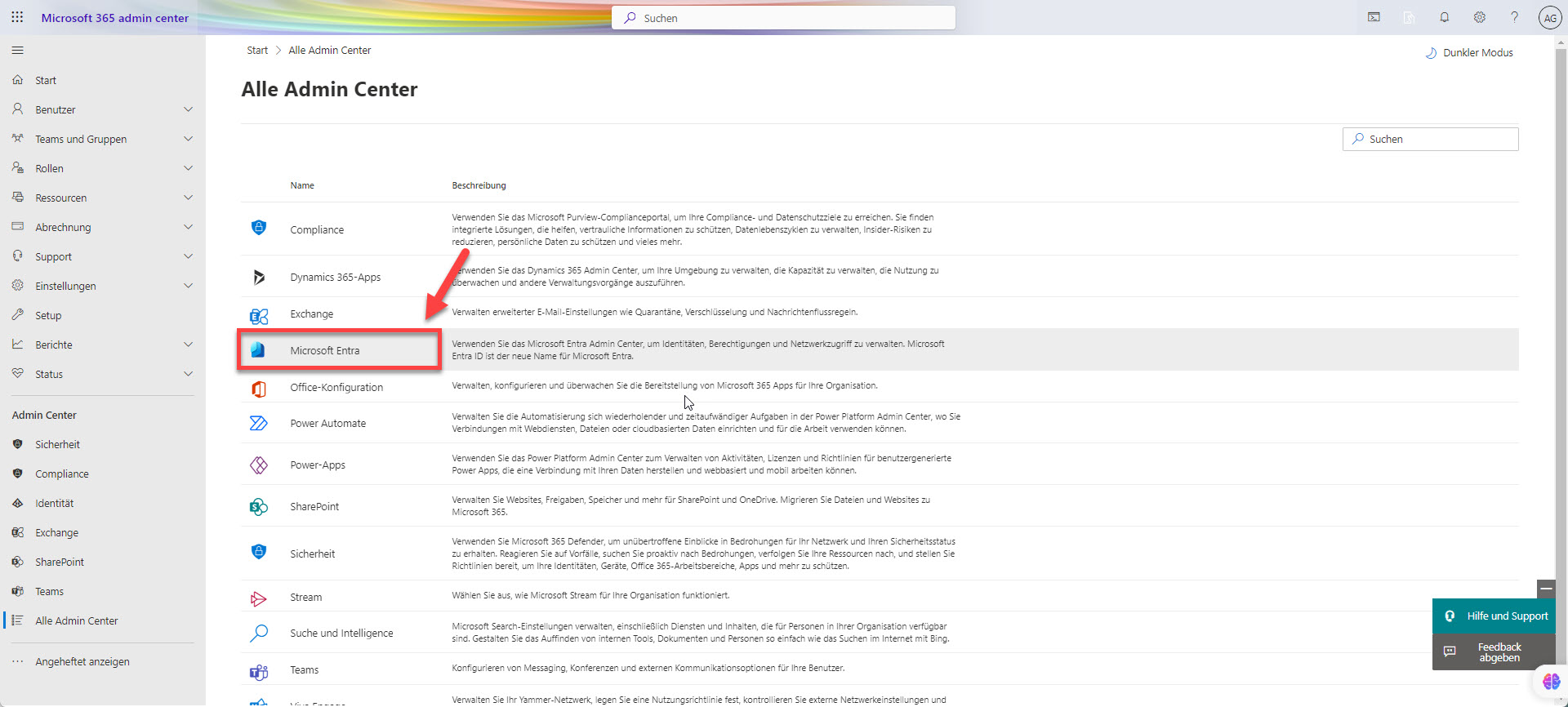
In diesem Bereich sind diverse Einstellungen vorzunehmen:
Eventworx anlegen
Eventworx als Unternehmensanwendung anlegen und einrichten.
Öffne auf der linken Seite die Übersicht der eingerichteten Unternehmensanwendungen. Klicke auf „Neue Anwendung“ und wähle dann „Eigene Anwendung erstellen“.
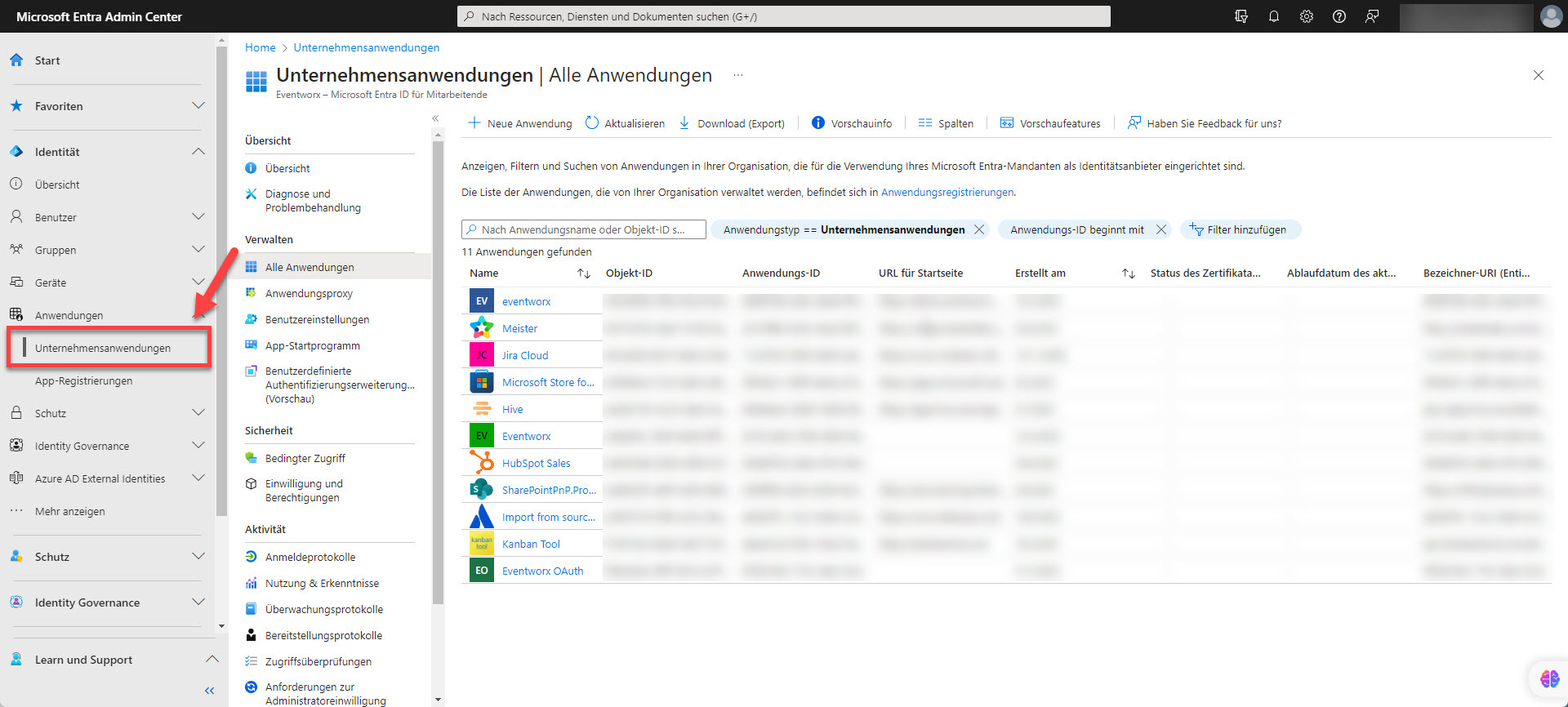
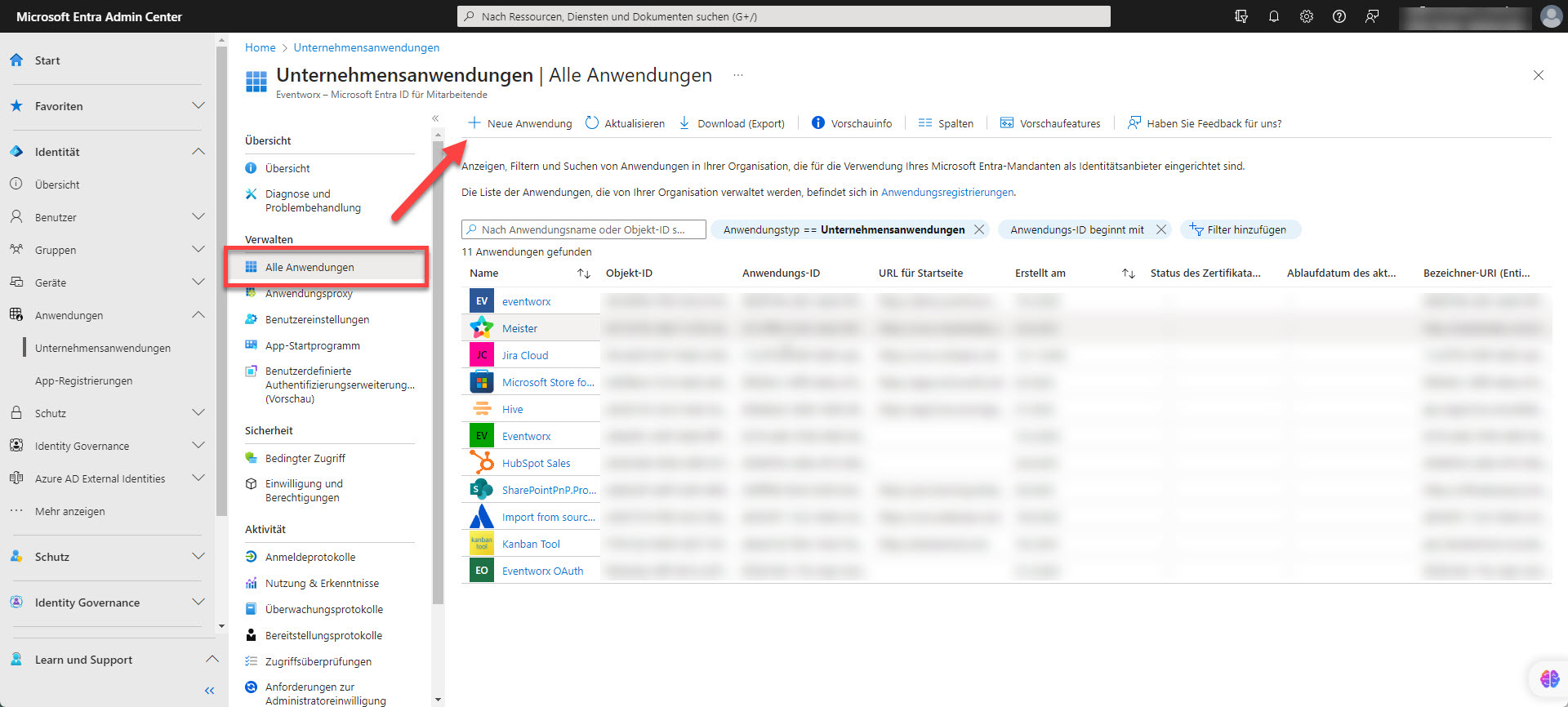
Es öffnet sich ein neuer Bereich. Gib die erforderlichen Daten ein und klicke auf „Erstellen“.
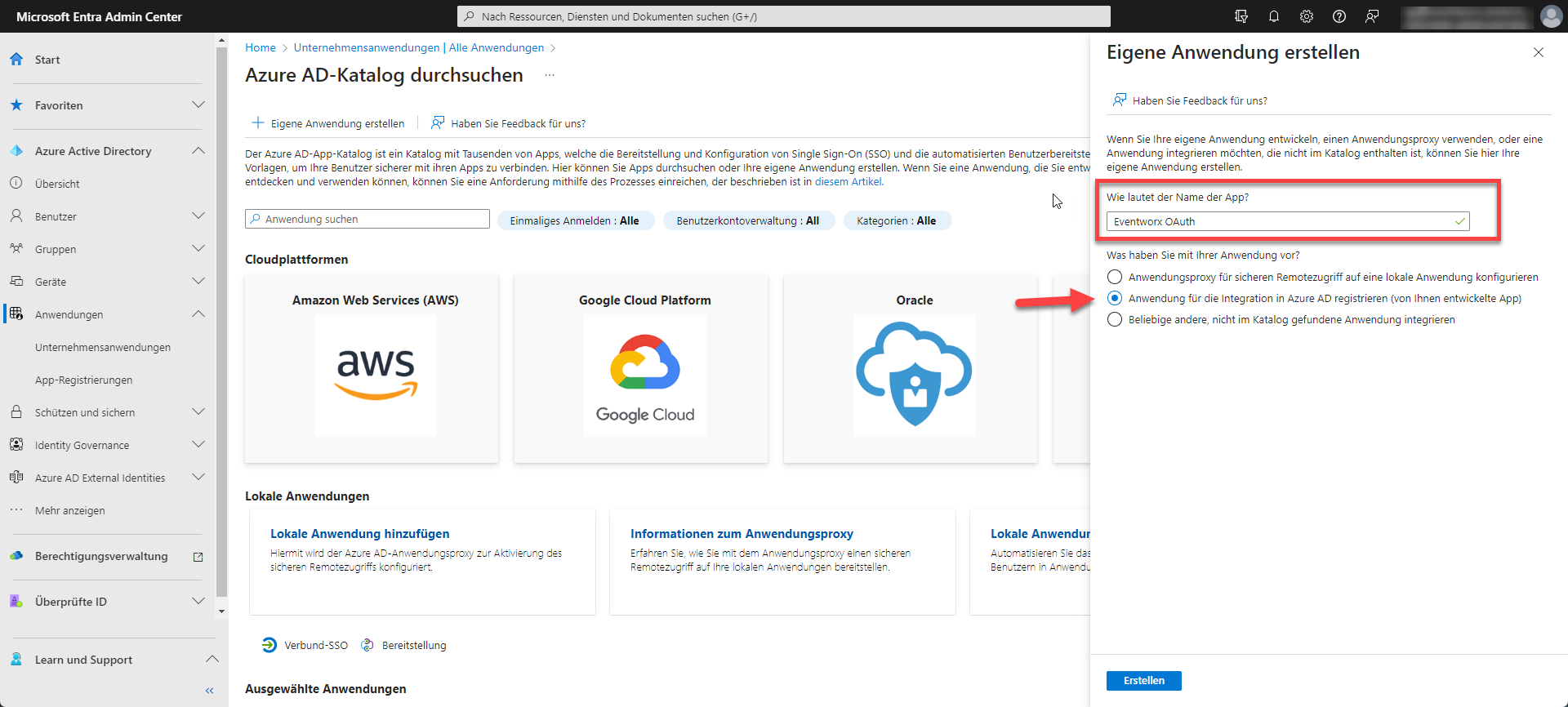
Du wirst auf eine neue Seite weitergeleitet. Trage dort Deinen eventworx.biz Servernamen ein und registriere die Anwendung.
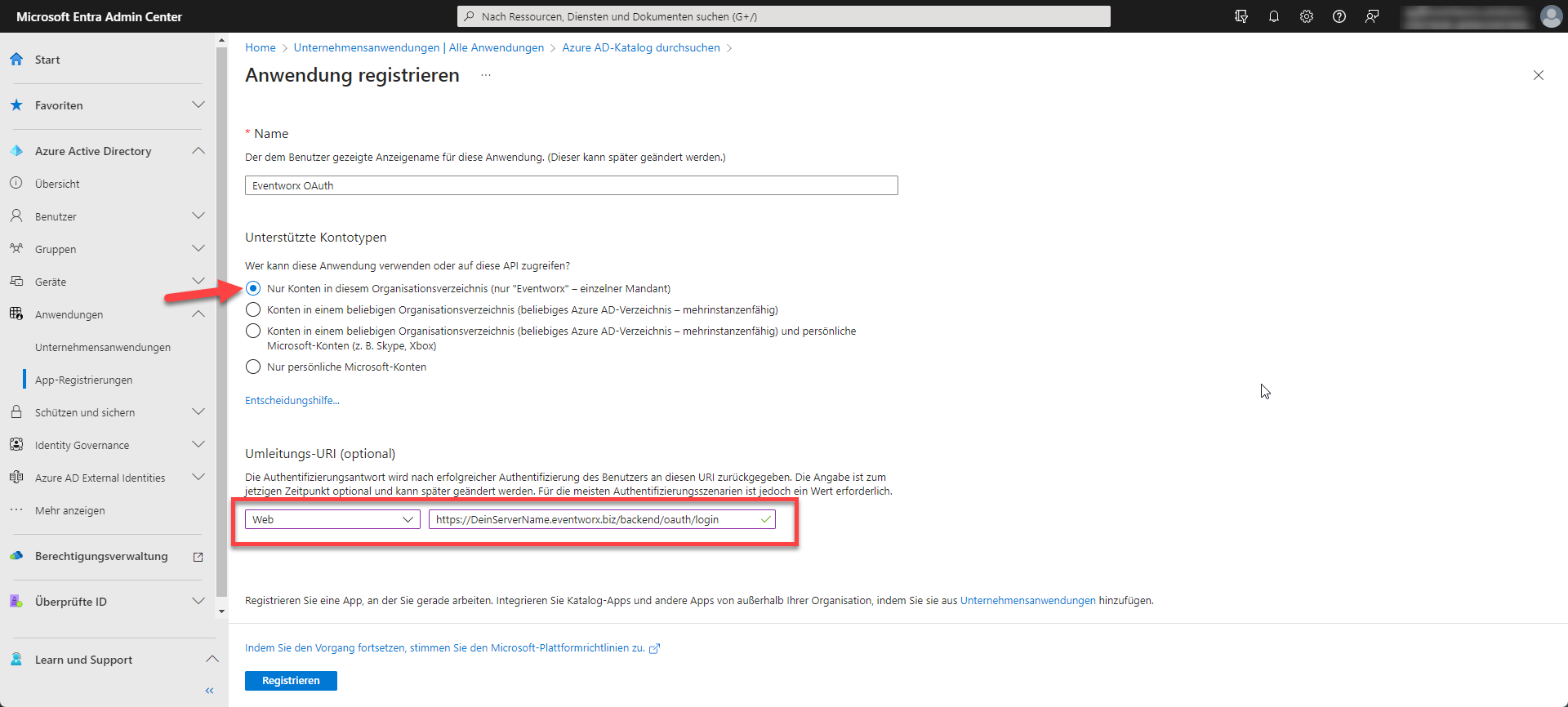
Nach der Registrierung sollte „Eventworx“ als Anwendung aufgelistet sein.
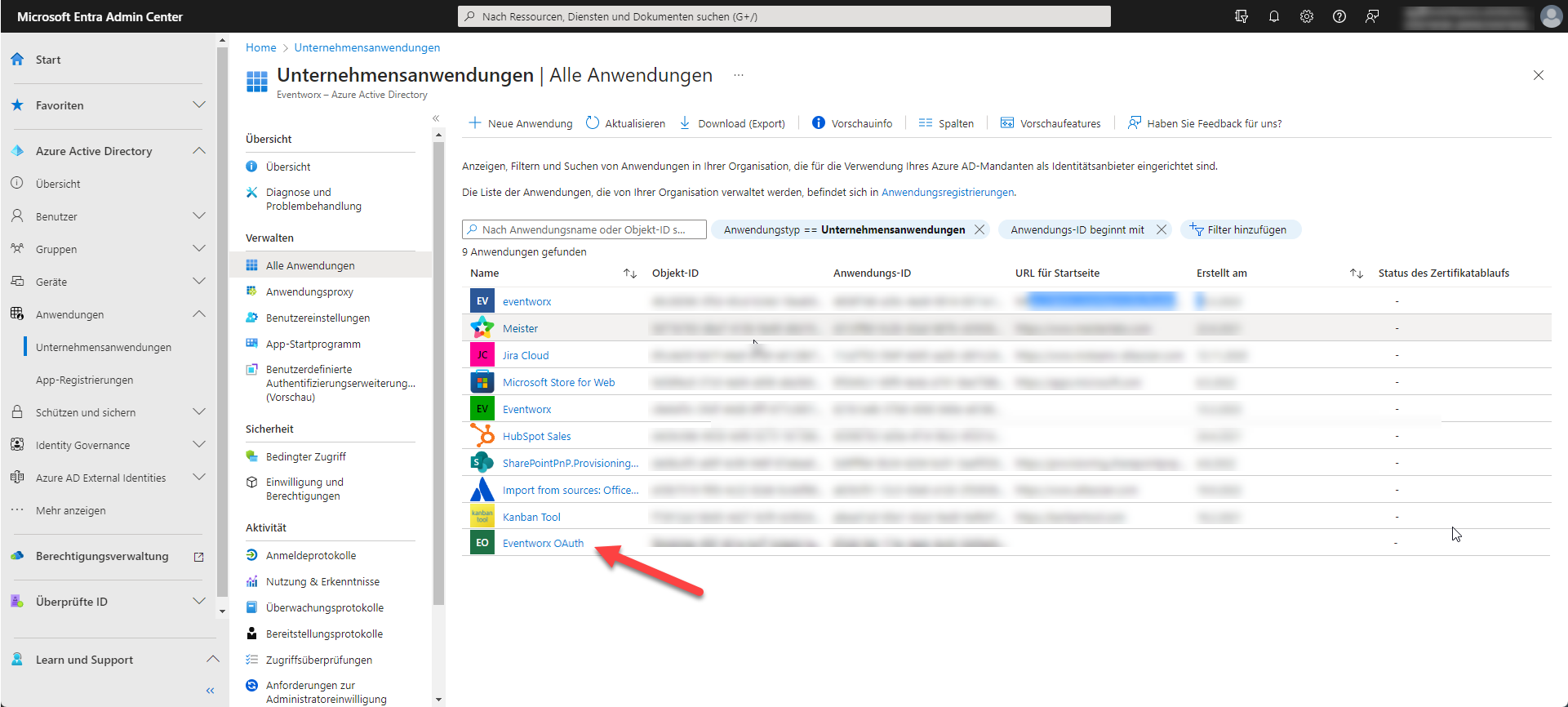
Klicke auf den Titel „Eventworx“, um zur Konfigurationsseite zu gelangen. Dort musst du weitere Einstellungen vornehmen, um die Anwendung zu konfigurieren.
Secret Key erstellen
Richte einen geheimen Schlüssel für Eventworx ein und gehe wie folgt vor: Öffne die Übersicht und wähle den Punkt „Eigenschaften“ aus und wähle dort den Punkt Anwendungsregistrierung.
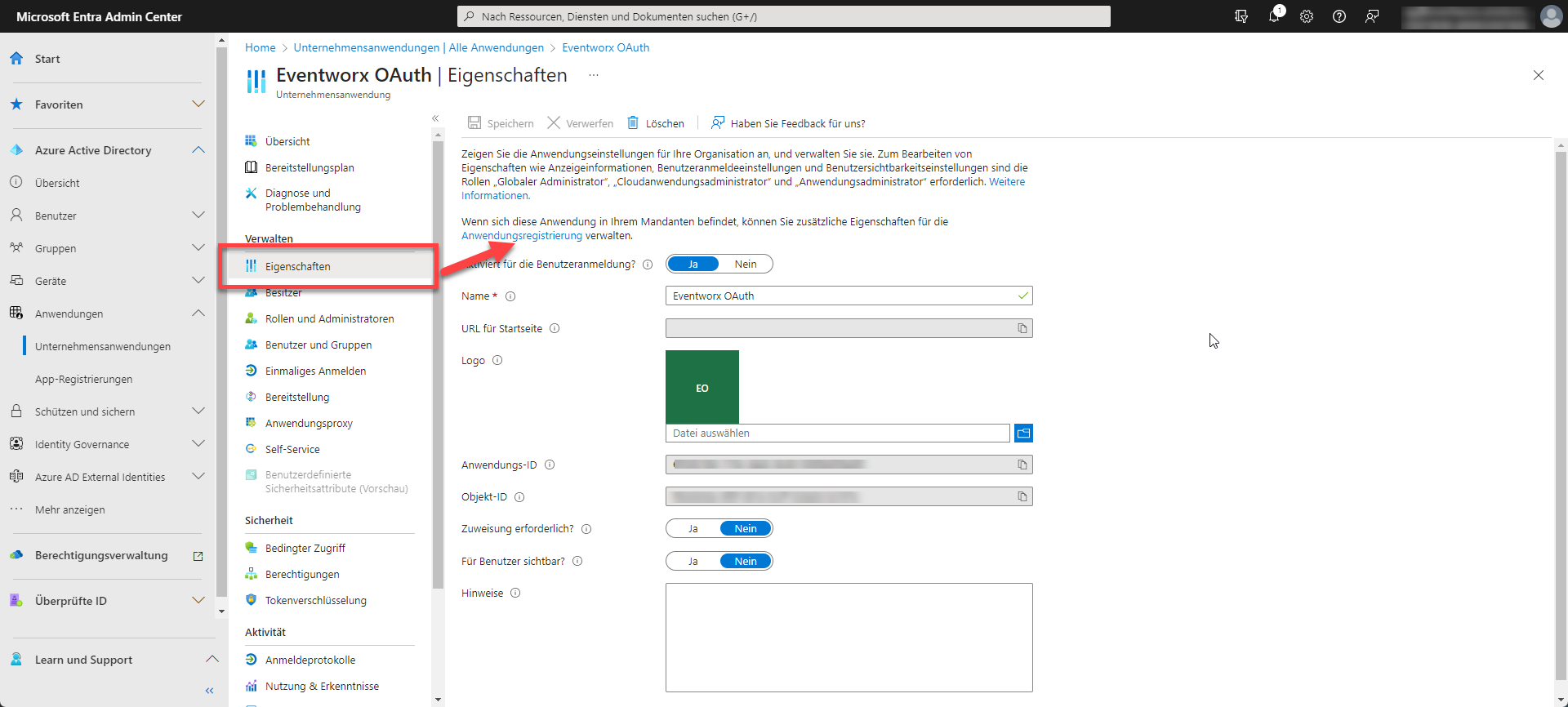
Es öffnet sich eine neue Seite, auf der Du den Bereich „Zertifikate und Geheimnisse“ auswählst. Hier findest Du den Punkt „Geheime Clientschlüssel“, den Du anklickst. Klicke nun auf „+Neuer geheimer Client Schlüssel“.
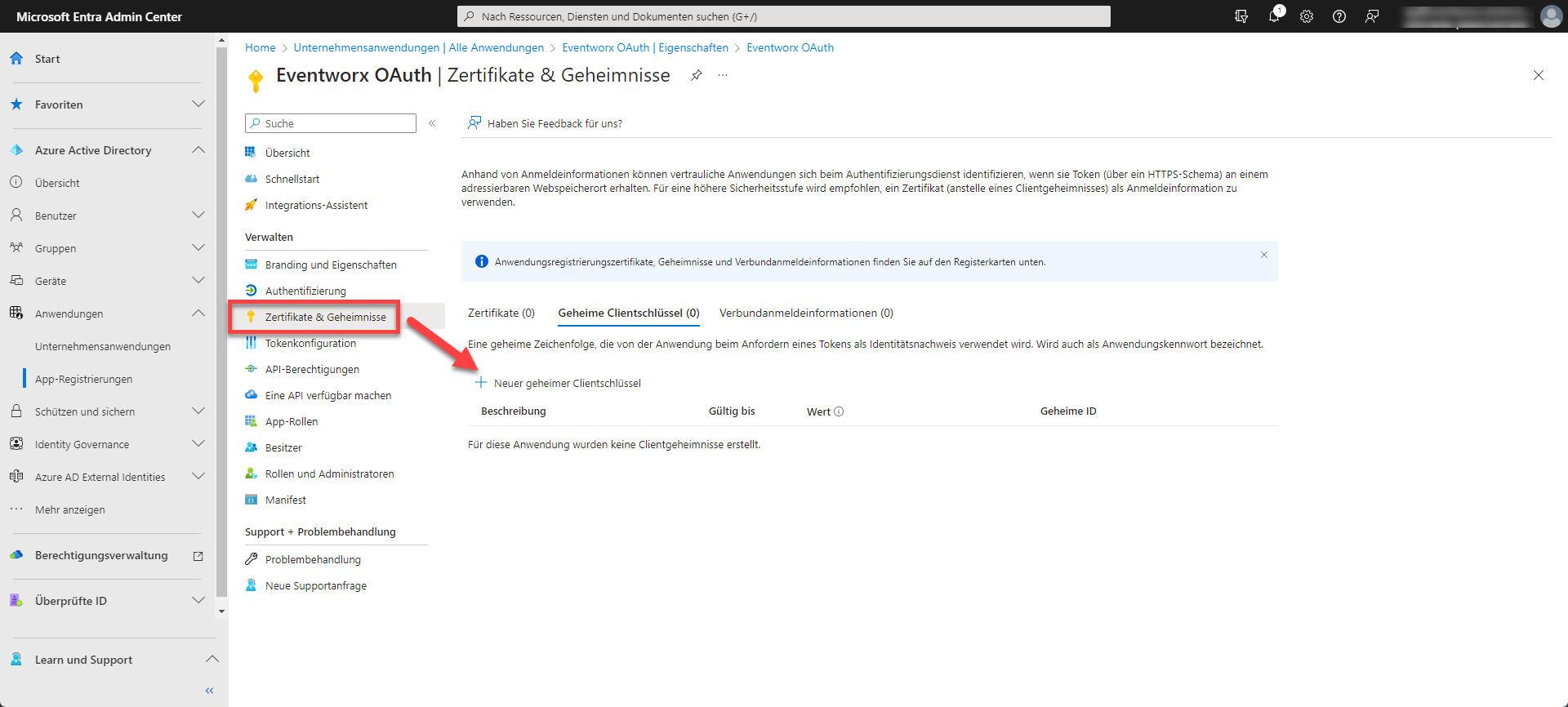
Beachte dabei, dass dieser Schlüssel ausschließlich für die spätere Registrierung benötigt wird. Wenn Du auf „Hinzufügen“ klickst, wird Dir einmalig der „Wert“ in einer Tabelle angezeigt. Kopiere diesen Wert in eine Textdatei, da er später benötigt wird, aber nie wieder angezeigt wird.
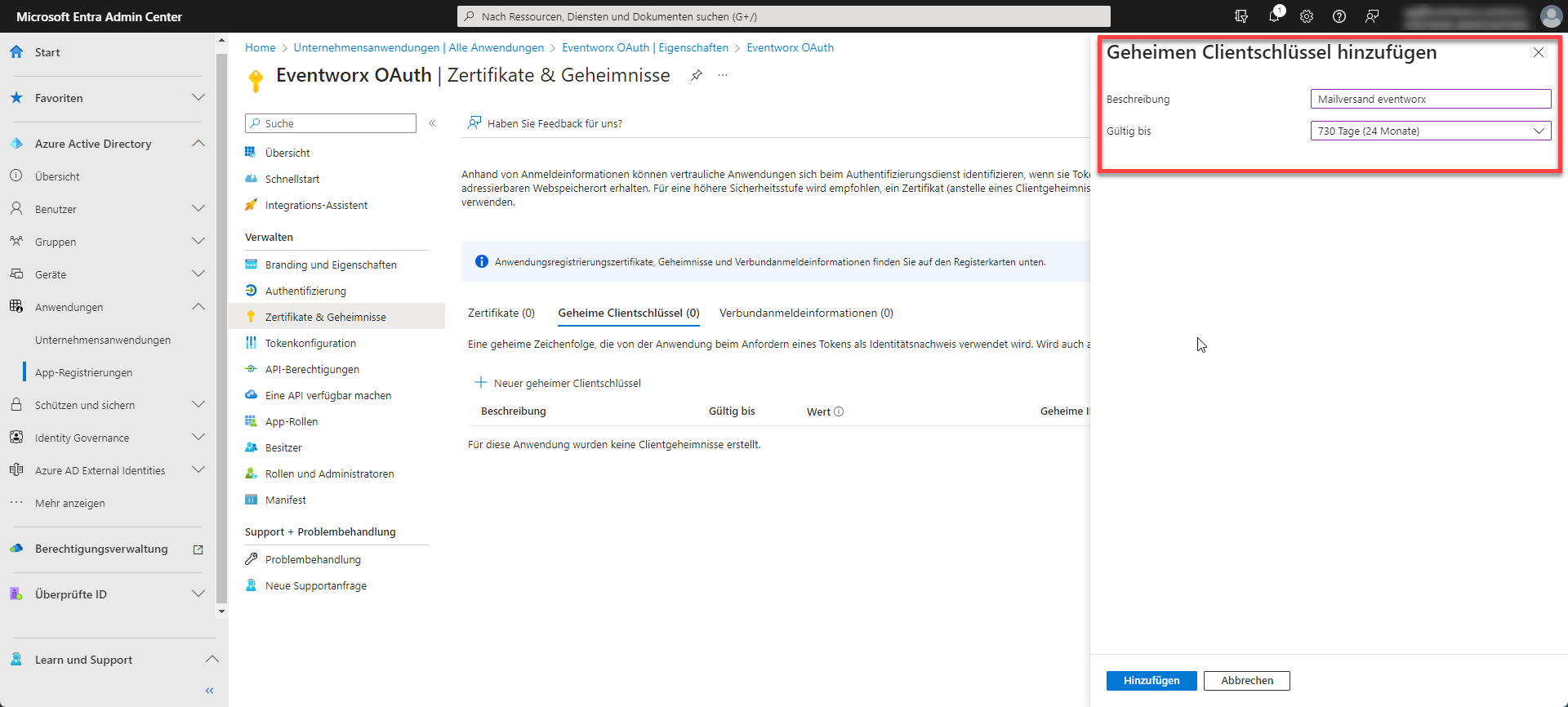
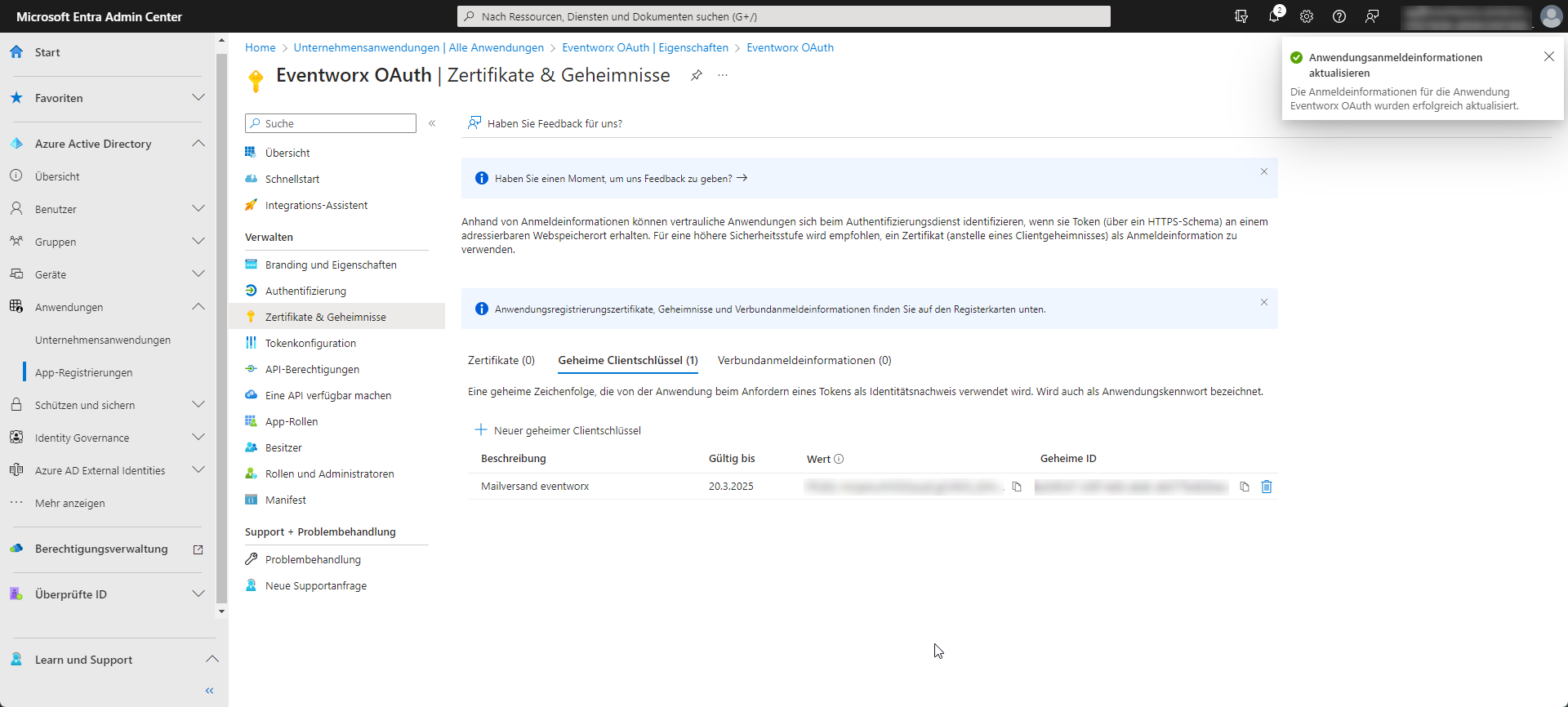
API Berechtigungen einrichten
Um die Berechtigungen für die Anwendung einzurichten, musst Du dem Eventworx Server das Recht geben, E-Mails zu verschicken und die gesendeten E-Mails im „Postausgang“ abzulegen (SMTP + IMAP). Die anderen Rechte hängen damit zusammen.
Um die Berechtigungen für die Anwendung einzurichten, gehst Du zu „API-Berechtigungen“ und wählst „Berechtigung hinzufügen“. Klicke dann auf „Microsoft Graph“ und anschließend auf „Delegierte Berechtigungen“.
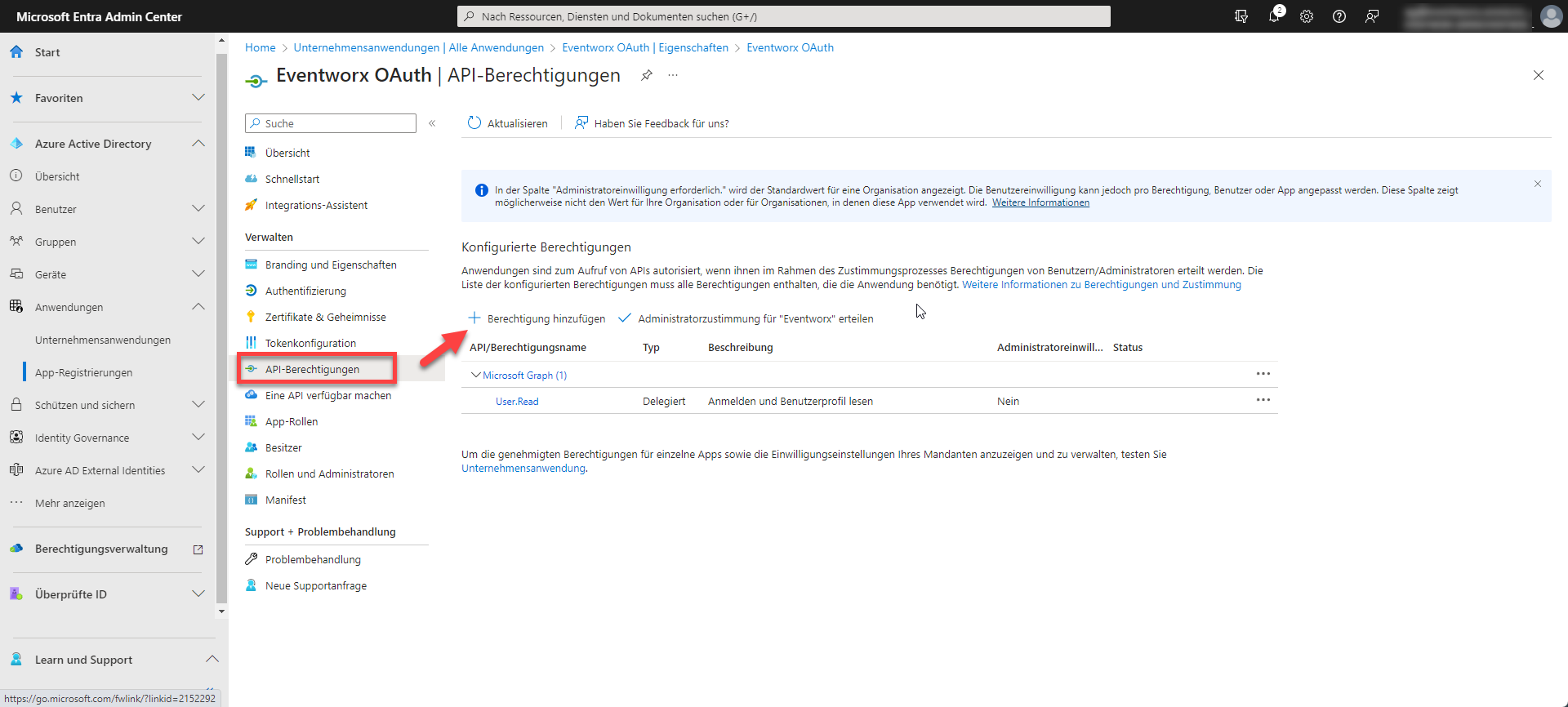
Hier fügst Du die Berechtigungen einzeln hinzu, indem Du in der Suche nach „email“, „IMAP.AccessAsUser.All“, „Mail.Send“, „SMTP.Send“ und „User.Read“ suchst.
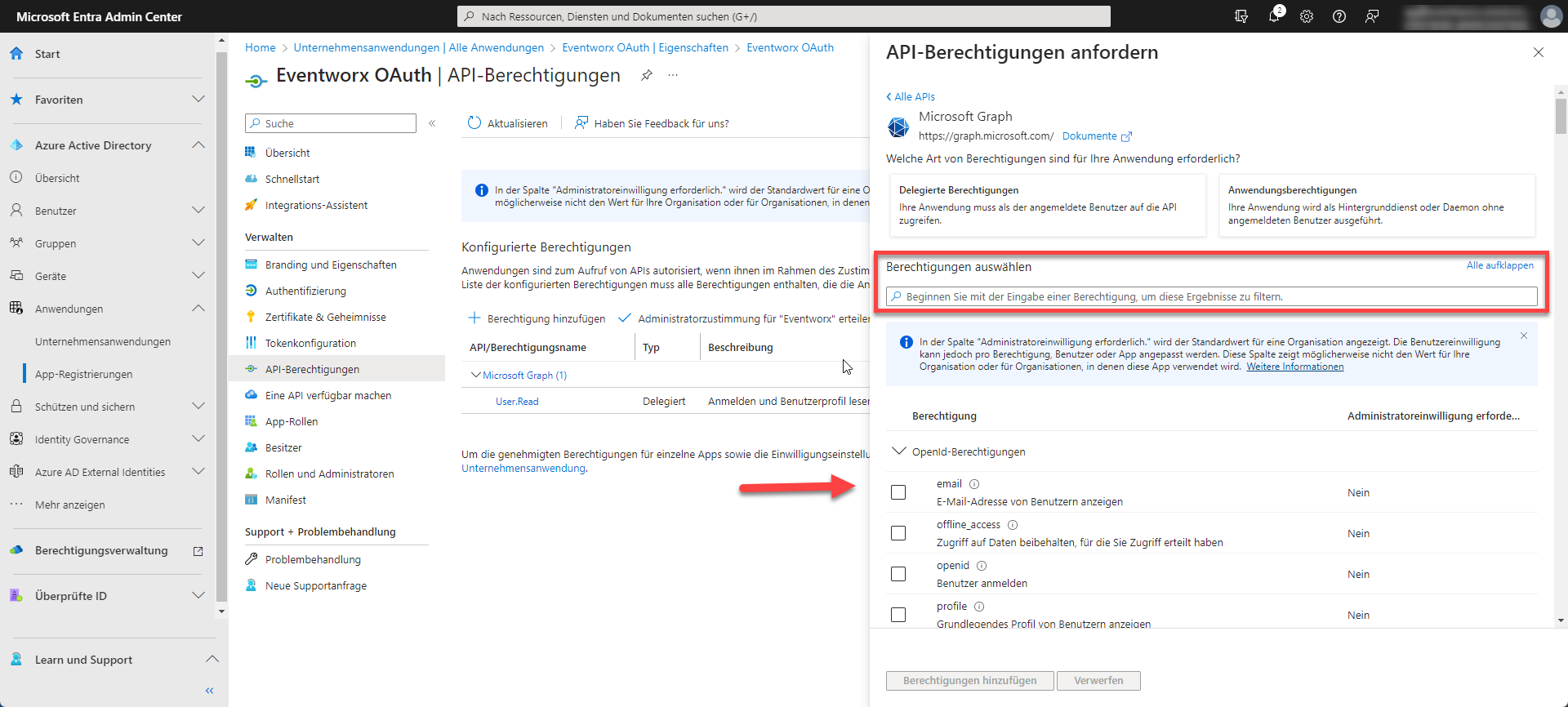
Am Ende musst Du noch die „Administratorzustimmung“ anklicken. Wenn Du alles richtig gemacht hast, sollte es am Ende wie in der Abbildung aussehen. Es ist fast geschafft!
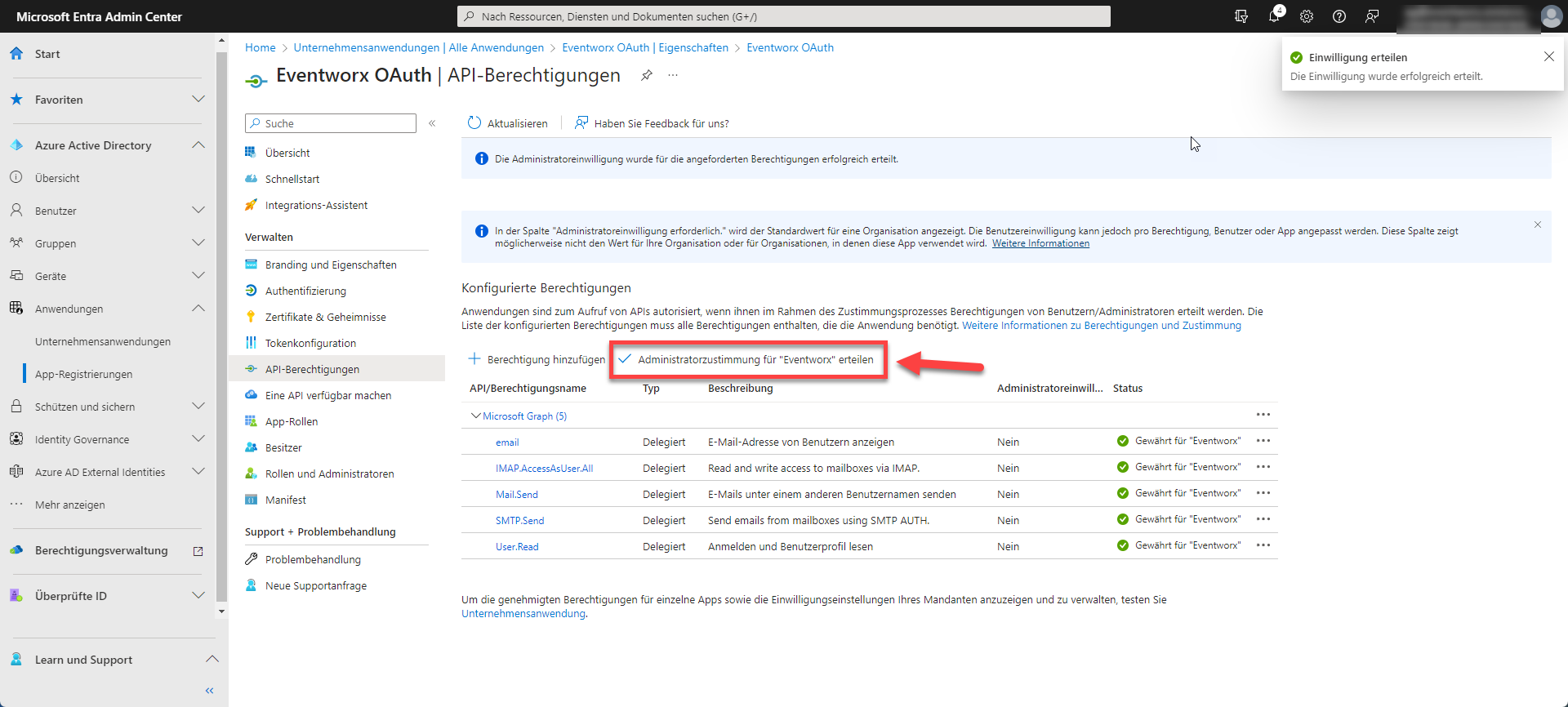
Finale Einstellung zum Authentifizieren
Danach musst Du auf „Platform hinzufügen“ klicken und Web auswählen.
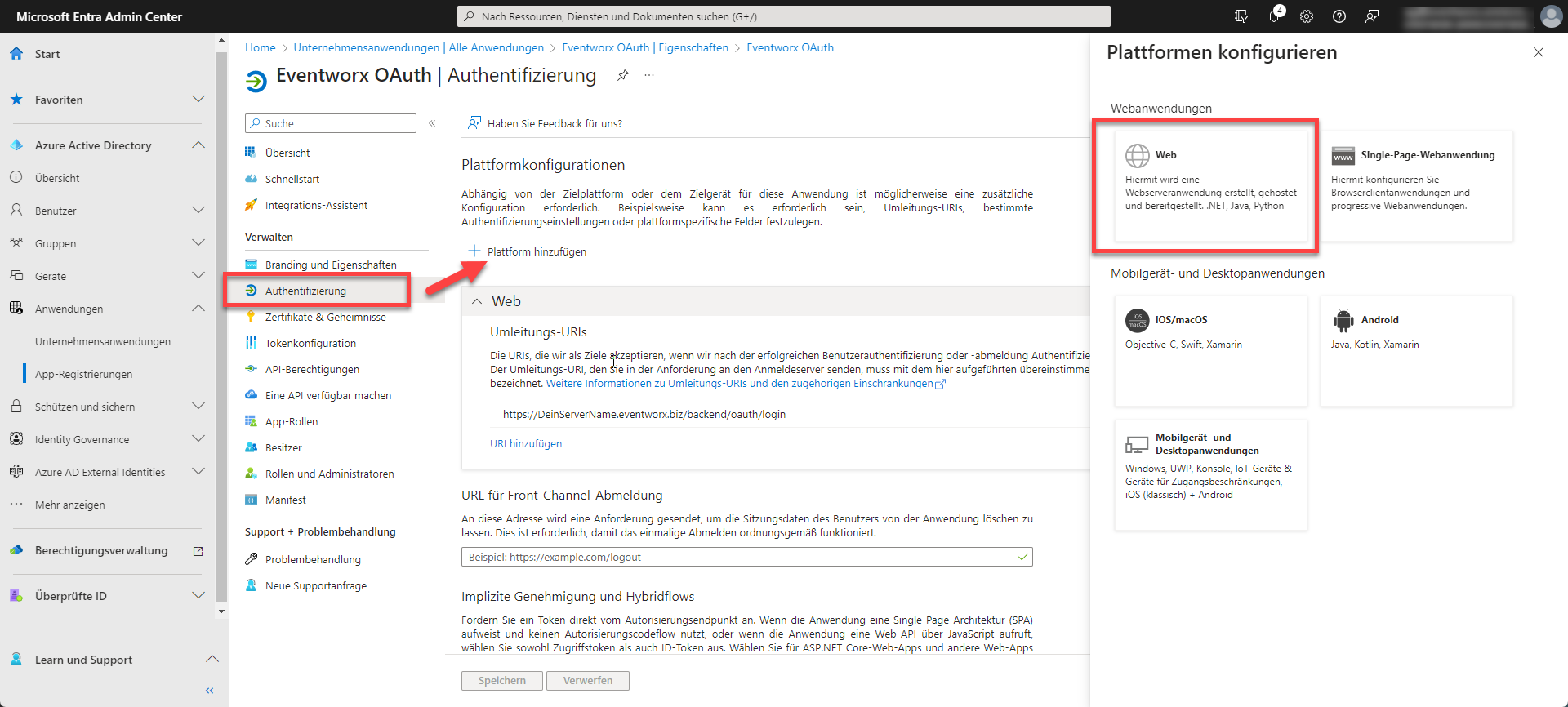
Stelle im folgenden Dialog Deinen https://Servernamen.eventworx.biz/backend/oauth/login ein und nochmal einzeln https://Servername.eventworx.biz klicke unten auf „Konfigurieren“ und dann auf „Speichern“.
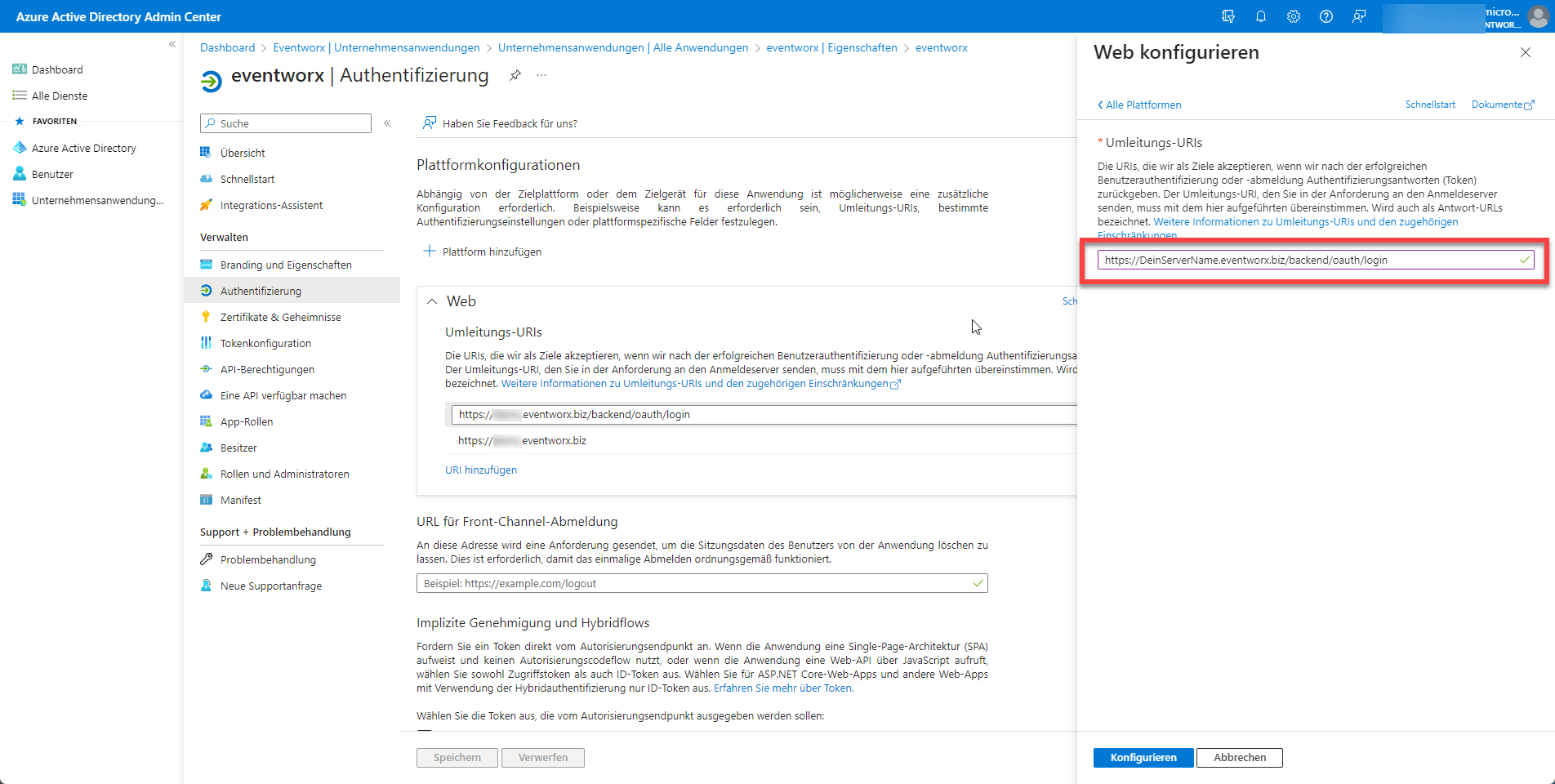
Nun musst Du nur noch ein paar Daten kopieren, die Du später bei Eventworx benötigst: Kopiere Dir aus der Übersicht die Anwendungs-ID (Client) und die Verzeichnis-ID (Mandant).
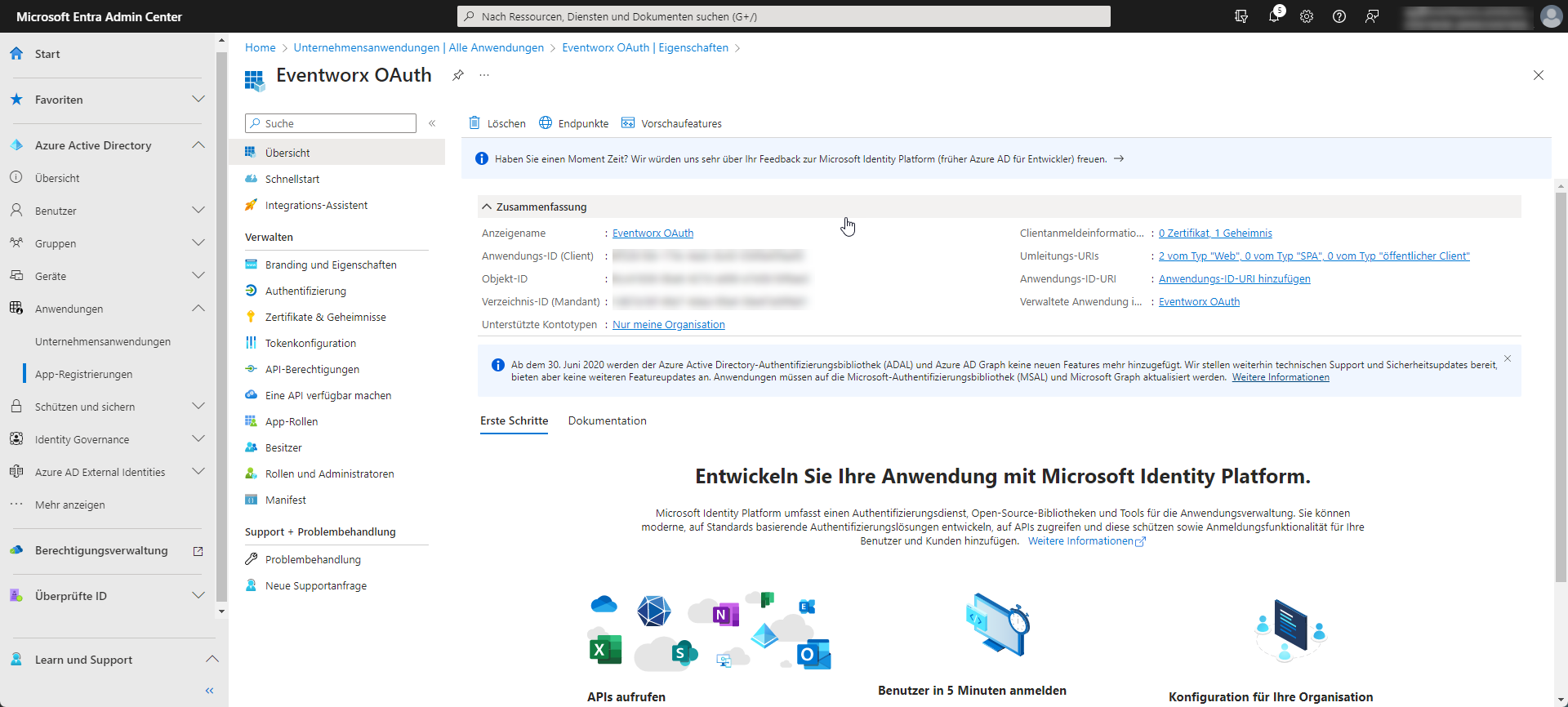
Du müsstest nun folgende Daten notiert haben:
- den Wert (aus Punkt 3) für den „Geheimen Client Schlüssel“ in eventworx
- die Anwendungs-ID
- die Verzeichnis-ID
Bei Microsoft bist Du jetzt fertig.
Einrichten im Eventworx Server
Logge dich auf Deinem Eventworx Server ein und gehe in die Programmeinstellungen. Gebe dort die Daten vom Microsoft Admin Center ein und speichere sie ab.
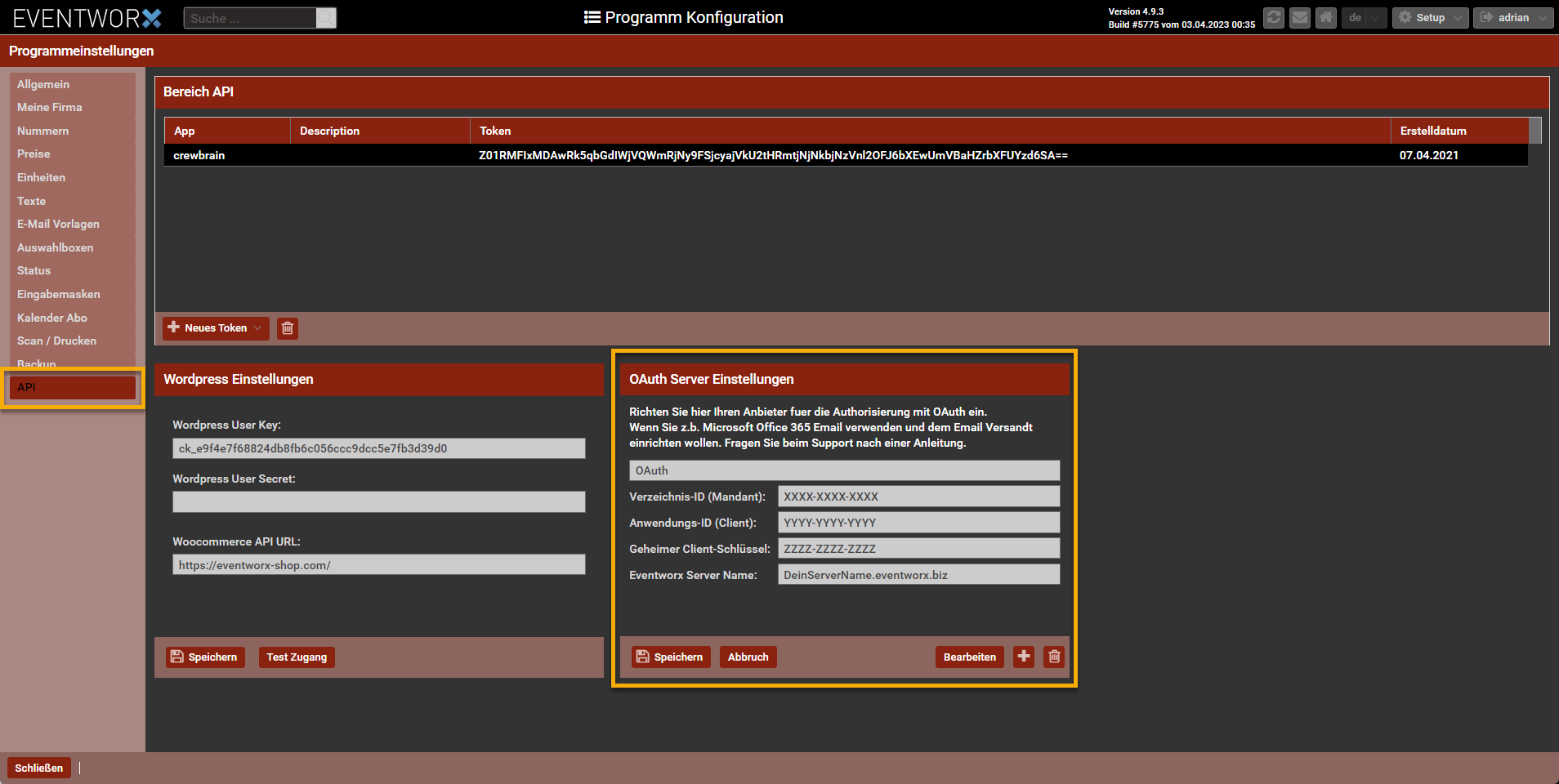
Jetzt wird es spannend, denn du musst die Applikation für jeden Benutzer freischalten. Gehe dazu in die Benutzerverwaltung und wähle einen Benutzer mit einem Microsoft E-Mail-Konto aus. Bearbeite das Profil des Mitarbeiters und trage alles ein. Trage die SMTP, IMAP und den Port ein, aktuell ist das smtp.office365.com mit dem Port 587 für den Ausgang und 993 für den Eingang. Zuletzt noch „Start TLS“ einschalten und klicke danach auf „Microsoft OAuth aktivieren“.
ACHTUNG: Da Microsoft zuletzt seine SMTP- & IMAP-Einstellungen geändert hat, informiert euch bitte immer vorher auf der offiziellen Microsoft-Seite über die zur Zeit aktuellen Daten.